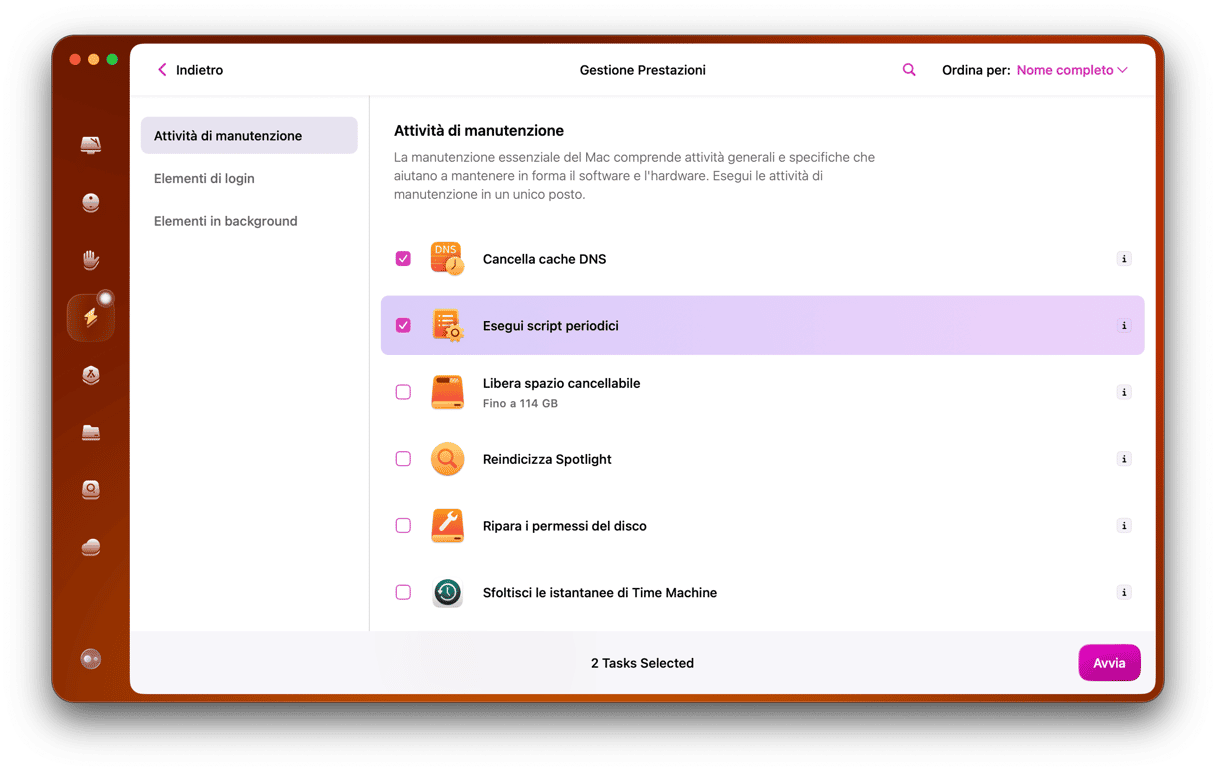Il mercato offre una vasta scelta di action camera. Ma il nome di un modello in particolare è diventato sinonimo di tutta la categoria, la GoPro. Quando guardi un video di un percorso in mountain bike su YouTube o di una ripresa dal dentaplano su Vimeno, molto probabilmente è stato realizzato con una GoPro. Magari hai pensato di acquistarne una anche tu e ti stai chiedendo come trasferire i video della GoPro sul tuo Mac per poterli modificare e condividere. In questo articolo ti mostriamo come collegare la GoPro al Mac tramite USB, un lettore di schede, oppure Wi-Fi per scaricare i tuoi video in tutta semplicità.
Perché connettere la GoPro al Mac?
È indispensabile connettere la GoPro al Mac? Non necessariamente, potresti caricare i video sul servizio cloud di GoPro direttamente dall'action camera attraverso il Wi-Fi. Tuttavia, connettersi al Mac permette di modificare i video prima e di scegliere poi quali caricare e condividere. Inoltre, offre più possibilità di condivisione. Ad esempio, dal Mac è possibile caricare i video su YouTube o Vimeo.
Come connettere la GoPro al Mac
La GoPro registra i video su una scheda SD, offrendo quindi diverse possibilità di connessione al Mac. Per traferire i video sul Mac, puoi rimuovere la scheda dall'action cam e utilizzare un lettore di schede, connettere la GoPro direttamente al Mac, oppure utilizzare il Wi-Fi. Approfondiremo tutte queste opzioni e vedremo i vantaggi di ciascuna, oltre che il loro funzionamento.
Scheda SD
Il principale vantaggio di questo metodo è la flessibilità. Puoi rimuovere la scheda SD dalla GoPro, sostituirla con un'altra e continuare a utilizzare l'action cam mentre la scheda è connessa al Mac. Il risvolto della medaglia è che i Mac più recenti non hanno l'ingresso per le schede SD, perciò serve un lettore di schede. Magari ce l'hai già, in un replicatore di porte, un hub o qualche altro accessorio. In caso contrario, dovrai acquistarne uno. Quando avrai a disposizione il lettore di scehede SD (assicurati che abbia uno slot microSD prima di acquistarlo), non dovrai far altro che connetterlo al Mac e inserire la scheda della GoPro. La scheda apparirà nel Finder e potrai copiare i tuoi video. Se il lettore ha un connettore USB-A, ma il tuo Mac è nuovo e ha solo attacchi USB-C, ti servirà un adattatore o un cavo specifico.
Acquisizione Immagine
Il principale vantaggio del connettere direttamente la GoPro al Mac è che non servono hardware aggiuntivi. Le GoPro più moderne, infatti, sono dotate di un cavo USB-C, quindi non serve nessun adattatore.
- Prendi il cavo USB-C in dotazione e collega un'estremità alla GoPro e l'altra in una presa USB del Mac.
- Accendi la GoPro.
- Vai nella cartella Applicazioni e fai doppio clic su Acquisizione Immagine per aprire l'app.
- Seleziona la GoPro nella barra laterale sulla sinistra.
- Fai clic sul menu a comparsa "Importa" in basso nella finestra e scegli dove salvare i video scaricati.
- Fai clic su Scarica tutto.
Quik di GoPro
Un'alternativa ad Acquisizione Immagine è il software proprietario di GoPro, Quick. Bisogna scaricarlo dal sito della GoPro, installarlo e creare un'account.
- Installa Quik e aprilo.
- Collega la GoPro al Mac utilizzando il cavo USB in dotazione.
- Accendila.
- Ora dovresti vedere le informazioni sull'action cam nella finestra di Quik. Scorri in basso fino a "Percorso di importazione della fotocamera".
- Clicca sull'icona della matita per modificare la posizione e scegliere dove salvare i video.
- Fai clic su "Importa file".
Wi-Fi
Questo metodo consente di collegare la GoPro attraverso il Wi-Fi e trasmettere video e audio in streaming sul Mac oltre che accedere ai video e trasferirli. È necessario scaricare un'app di terze parti che si chiama Camera Suite for GoPro, disponibile sull'App Store.
- Vai nelle impostazioni della GoPro, Preferenze > Connessioni Wireless > Connetti dispositivo.
- Scegli la modalità app.
- Sul Mac, clicca sull'icona Wi-Fi nella barra dei menu o nel Centro di controllo. Scegli GoPro SSID.
- Se necessario, digita la password che dovresti visualizzare nelle impostazioni della GoPro.
- Apri Camera Suite e scegli la GoPro.
Perché connettere la GoPro al Mac? Perché non c'è modo migliore per modificare i video e renderli davvero incredibili, né modo più semplice per condividerli e mostrarli al mondo intero. Ci sono molti modi per trasferire i video della GoPro sul Mac. Scegli quello più adatto alle tue esigenze e segui le istruzioni qui sopra per collegare la GoPro e iniziare a modificare i video.